手机访问电脑局域网共享的文件夹方法
电脑端设置:
我的电脑系统是win7,我就以这个版本系统为例。同时按下“Win+R”两个键后,系统打开运行窗口,在运行输入框中输入“services.msc”并回车打开服务;
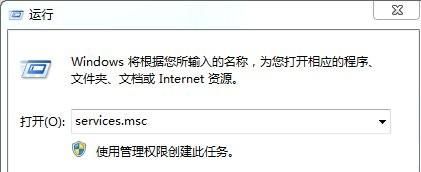
我们在服务(本地)窗口中,找到“Server”与“Windows Media Player Network Sharing Service”这两个服务项,确保这两个服务是启动的,如果没有启动,手动将两项启动。
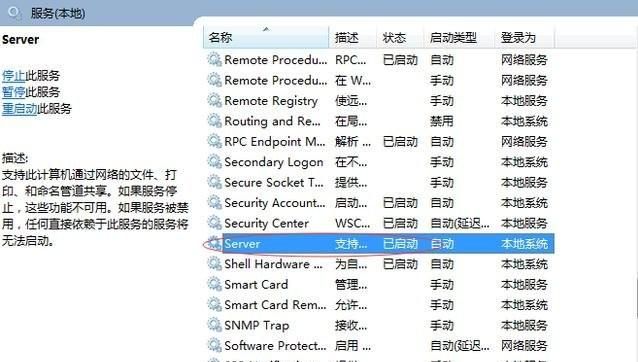
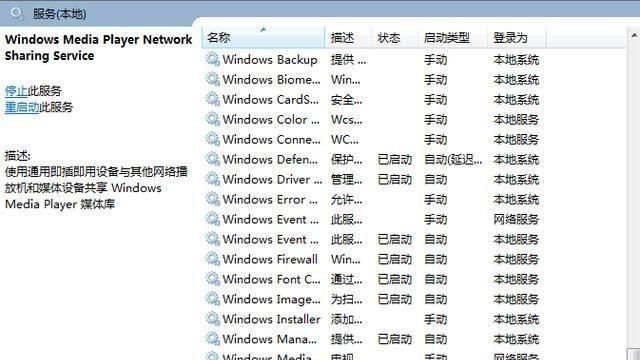
单击桌面左下角“开始菜单”——“控制面板”——“用户账户和家庭安全”——“用户账户”——“管理其他账户”。
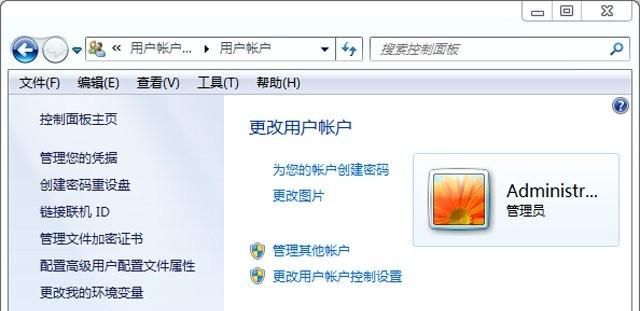
再点击“Guest”账户。
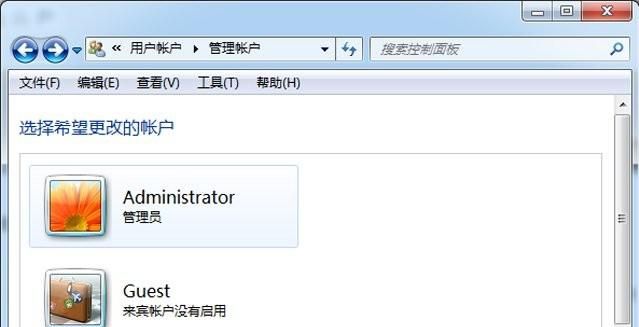
点击“启用”按钮,开启系统来宾账户,使安卓设备访问pc时不用输入用户名和密码即可访问,由于处于同一局域网内,所以不用思考安全问题;
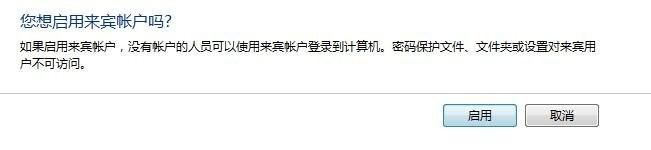
鼠标右键需要共享的文件夹,弹出菜单之后点击“属性”,我们切换至“共享”的选项卡中,点击“共享”按钮。
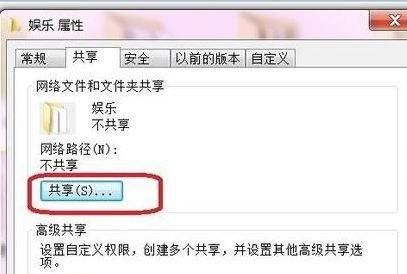
我们在下拉列表中选择“Guest”帐户,并且点击“添加”。
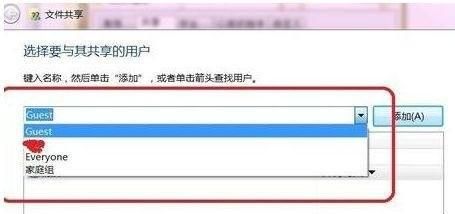
确定之后返回至共享的选项卡中,我们再点击“网络和共享中心”。
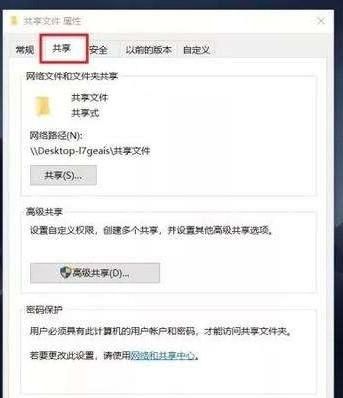
在高级共享设置中,选择“启用网络发现”、“启用文件和打印机共享”、“启用共享以便可以访问网络的用户可以读取和写入公用文件夹中的文件”;
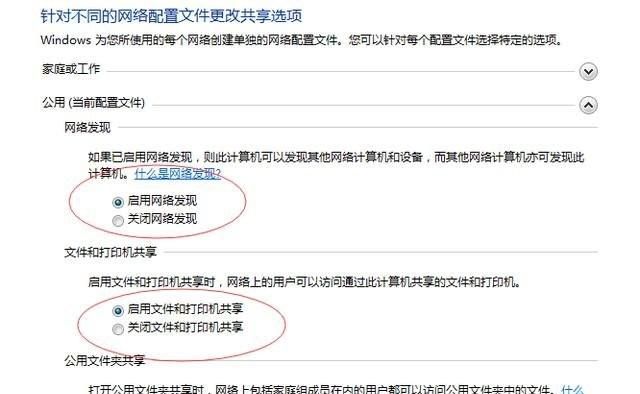
确认“媒体流已打开”与“关闭密码保护共享”,接着点击“保存修改”即可。
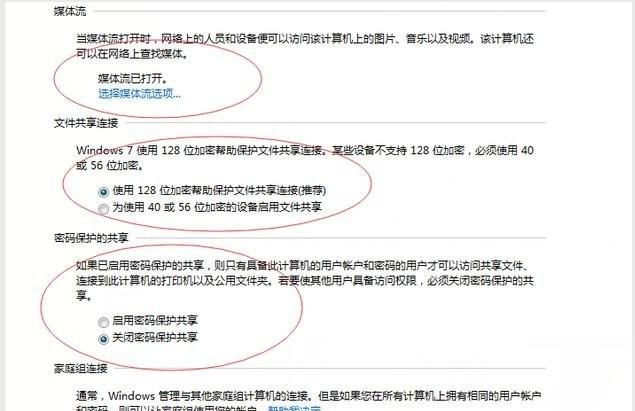
手机端设置:
手机应用商城中下载“ES文件浏览器”的APP应用。然后将手机连上wifi(和电脑在同一个局域网),打开APP后点左上角的菜单。
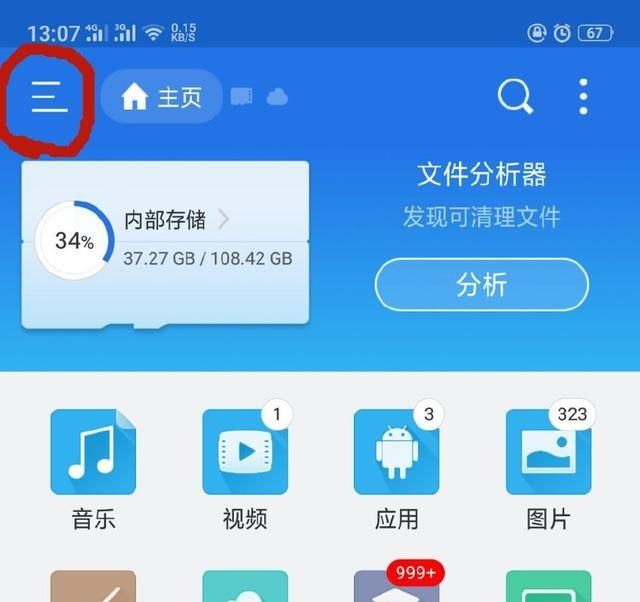
然后选到网络-局域网
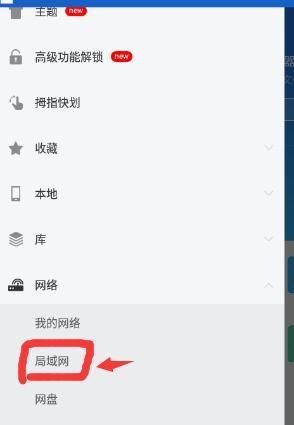
接下来选新建
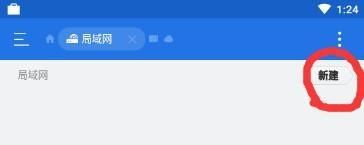
在弹出的界面输入相关信息,其中图中所示的192.168.180.236为电脑的IP地址,123是刚刚创建共享的文件夹名,域名那里随意填,不填也可以,用户名和密码是电脑的登陆用户名和密码。确定
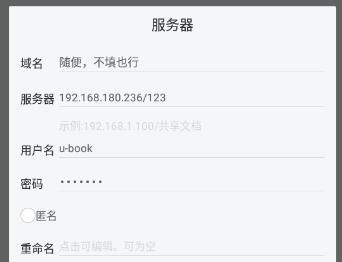
然后就创建好了一个共享文件夹
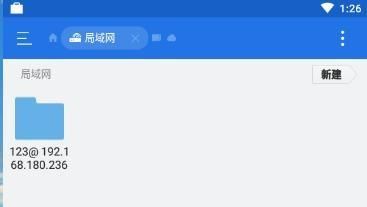
当你要把电脑上的东西传往手机里,就在电脑上,把要传的文件放到电脑上那个名为123的文件夹里。如果要把手机里的东西传给电脑,就在手机里把文件复制到手机上这个文件夹。



如果这样接的话,就不能使用路由器的
蓝色端口,让路由器当交换用,不然你接路由,这样会导致在两个网段,两个方法:
1、把路由当成 交换机用,网线不要接到路由的wan 上。
2、就是 4口 下面接个16口或8口或24口交换机,这样就在一个网段,也可以访问了。
不过 必定要记得局域网的电脑把系统自带的防火墙关掉!
手机访问电脑里面的内容,通常需要安装第三方软件。由于电脑和手机的操作系统不一样。电脑通常是windows系统。手机是安卓或者苹果系统。要想手机访问电脑里面的内容。可以购买nas设备,将共享的内容都放在nas上。或者安装可以共享电脑内容的第三方软件。都可以达到目的